लेखक:
Frank Hunt
निर्मितीची तारीख:
15 मार्च 2021
अद्यतन तारीख:
1 जुलै 2024

सामग्री
- पाऊल टाकण्यासाठी
- 3 पैकी भाग 1: आता प्लेस्टेशनची सदस्यता मिळवित आहे
- भाग 3 चा 2: PS वर आता PS3 गेम खेळत आहे
- 3 पैकी भाग 3: समस्या निवारण
प्लेस्टेशन 4 (PS4) बॅकवर्ड सुसंगत नसल्यामुळे, प्लेस्टेशन 3 (PS3) असलेले वापरकर्ते PS4 कन्सोलमध्ये PS3 डिस्क घालू शकत नाहीत किंवा PS4 वर प्ले करण्यासाठी प्लेस्टेशन नेटवर्क वरून PS3 गेम पुन्हा डाउनलोड करू शकत नाहीत. तथापि, प्लेस्टेशन नाऊ नावाच्या स्ट्रीमिंग सेवेद्वारे वापरकर्ते 800 हून अधिक PS2, PS3 आणि PS4 गेम शोधू आणि खेळू शकतात. हा विकी आता प्लेस्टेशनसाठी साइन अप कसे करावे हे दर्शविते.
पाऊल टाकण्यासाठी
3 पैकी भाग 1: आता प्लेस्टेशनची सदस्यता मिळवित आहे
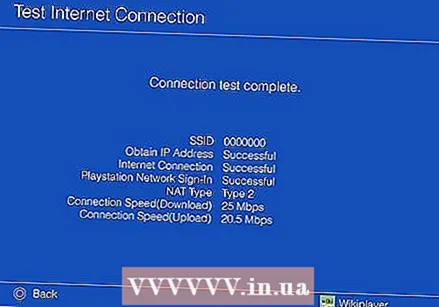 आपला PS4 इंटरनेटशी कनेक्ट करा. आपण आधीपासून तसे केले नसल्यास, आपला PS4 इंटरनेटशी कनेक्ट करा. प्लेस्टेशन आता वापरण्यासाठी आपल्याला कनेक्ट होण्यासाठी ब्रॉडबँड इंटरनेटची आवश्यकता आहे.
आपला PS4 इंटरनेटशी कनेक्ट करा. आपण आधीपासून तसे केले नसल्यास, आपला PS4 इंटरनेटशी कनेक्ट करा. प्लेस्टेशन आता वापरण्यासाठी आपल्याला कनेक्ट होण्यासाठी ब्रॉडबँड इंटरनेटची आवश्यकता आहे. 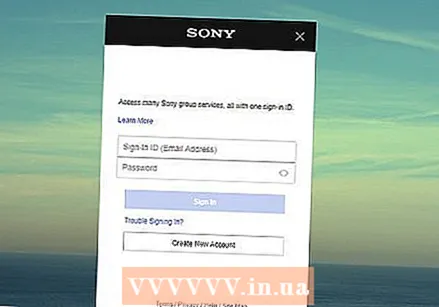 प्लेस्टेशन नेटवर्क खात्यासाठी साइन अप करा. आपण आधीपासून तसे केले नसल्यास, आपल्याला प्लेस्टेशन नेटवर्क खात्यात साइन अप करावे लागेल. आपण हे आपल्या PS4 वर किंवा प्लेस्टेशन स्टोअर वेबसाइटवरून करू शकता.
प्लेस्टेशन नेटवर्क खात्यासाठी साइन अप करा. आपण आधीपासून तसे केले नसल्यास, आपल्याला प्लेस्टेशन नेटवर्क खात्यात साइन अप करावे लागेल. आपण हे आपल्या PS4 वर किंवा प्लेस्टेशन स्टोअर वेबसाइटवरून करू शकता.  प्लेस्टेशन स्टोअर चिन्ह निवडा. प्लेस्टेशन 4 डायनॅमिक मेनूवरील हे पहिले चिन्ह आहे.त्याकडे शॉपिंग बॅगसारखे असलेले एक चिन्ह आहे. प्लेस्टेशन स्टोअर निवडण्यासाठी नियंत्रकावर एक्स दाबा. येथूनच आपण आता प्लेस्टेशन खरेदी करू शकता आणि साइन अप करू शकता.
प्लेस्टेशन स्टोअर चिन्ह निवडा. प्लेस्टेशन 4 डायनॅमिक मेनूवरील हे पहिले चिन्ह आहे.त्याकडे शॉपिंग बॅगसारखे असलेले एक चिन्ह आहे. प्लेस्टेशन स्टोअर निवडण्यासाठी नियंत्रकावर एक्स दाबा. येथूनच आपण आता प्लेस्टेशन खरेदी करू शकता आणि साइन अप करू शकता. 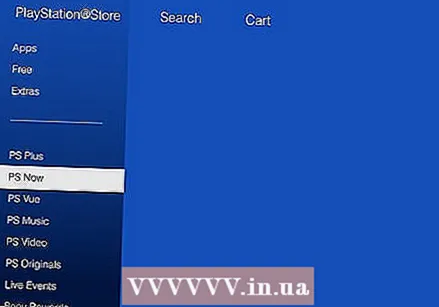 खाली स्क्रोल करा आणि निवडा PS आता. हे डावीकडील साइडबार मेनूच्या तळाशी आहे.
खाली स्क्रोल करा आणि निवडा PS आता. हे डावीकडील साइडबार मेनूच्या तळाशी आहे. 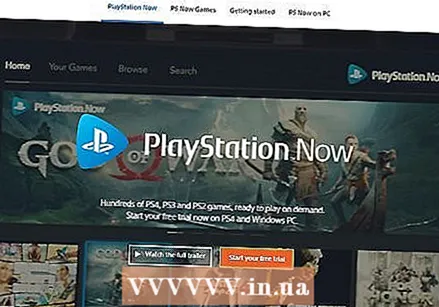 निवडा 7-दिवसांची विनामूल्य चाचणी प्रारंभ करा. स्क्रीनच्या मध्यभागी हे नारंगी बटण आहे. आपल्याला आता प्लेस्टेशनची 7-दिवसांची विनामूल्य चाचणी मिळते. त्यानंतर दरमहा याची किंमत € 9.99 आहे.
निवडा 7-दिवसांची विनामूल्य चाचणी प्रारंभ करा. स्क्रीनच्या मध्यभागी हे नारंगी बटण आहे. आपल्याला आता प्लेस्टेशनची 7-दिवसांची विनामूल्य चाचणी मिळते. त्यानंतर दरमहा याची किंमत € 9.99 आहे. - आपण प्लेस्टेशन ना लायब्ररी ऑनलाइन https://www.playstation.com/en-us/explore/playstation- હવે/games/ वर शोधू शकता. मजकूरासह फक्त निळ्या बटणावर क्लिक करा सर्व खेळ पहा.
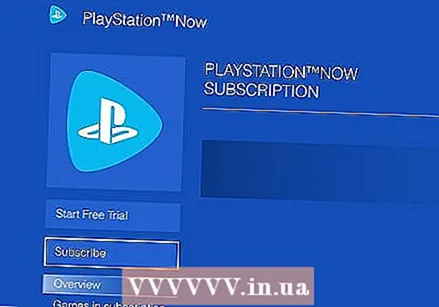 निवडा सदस्यता घ्या. डाव्या बाजूला "7 दिवसांची विनामूल्य चाचणी" अंतर्गत हे निळे बटण आहे. ते निवडण्यासाठी एक्स बटण दाबा.
निवडा सदस्यता घ्या. डाव्या बाजूला "7 दिवसांची विनामूल्य चाचणी" अंतर्गत हे निळे बटण आहे. ते निवडण्यासाठी एक्स बटण दाबा. - ते म्हणतात खरेदीसाठी उपलब्ध नाही आपण यापूर्वी PS PS विनामूल्य चाचणी वापरली असेल.
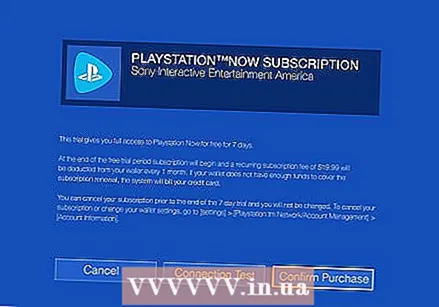 निवडा खरेदीची पुष्टी करा. हे उजवीकडे तिसरे बटण आहे. बटणावर नेव्हिगेट करण्यासाठी दिशात्मक बटणे किंवा डावी स्टिक वापरा आणि ते निवडण्यासाठी एक्स दाबा.
निवडा खरेदीची पुष्टी करा. हे उजवीकडे तिसरे बटण आहे. बटणावर नेव्हिगेट करण्यासाठी दिशात्मक बटणे किंवा डावी स्टिक वापरा आणि ते निवडण्यासाठी एक्स दाबा. - तुम्ही देखील करू शकता कनेक्शन चाचणी आता प्लेस्टेशनसाठी आपले इंटरनेट कनेक्शन पुरेसे वेगवान असेल तर चाचणी घेण्यासाठी निवडा.
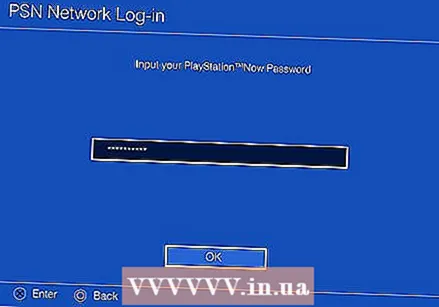 आपला प्लेस्टेशन नेटवर्क संकेतशब्द प्रविष्ट करा. आपल्या खरेदीची पुष्टी करण्यासाठी आपल्याला आपल्या PSN खात्याशी संबद्ध संकेतशब्द प्रविष्ट करणे आवश्यक आहे. ऑन-स्क्रीन कीबोर्डवर नेव्हिगेट करण्यासाठी कंट्रोलर वापरा आणि आपला PSN संकेतशब्द टाइप करा आणि X दाबा. यामुळे आपली विनामूल्य PS PS चाचणी सुरू होईल.
आपला प्लेस्टेशन नेटवर्क संकेतशब्द प्रविष्ट करा. आपल्या खरेदीची पुष्टी करण्यासाठी आपल्याला आपल्या PSN खात्याशी संबद्ध संकेतशब्द प्रविष्ट करणे आवश्यक आहे. ऑन-स्क्रीन कीबोर्डवर नेव्हिगेट करण्यासाठी कंट्रोलर वापरा आणि आपला PSN संकेतशब्द टाइप करा आणि X दाबा. यामुळे आपली विनामूल्य PS PS चाचणी सुरू होईल. - आपण 7-दिवस विनामूल्य चाचणी कालावधीनंतर आपल्या सदस्यताचे नूतनीकरण न करणे निवडल्यास, चाचणी कालावधी संपण्यापूर्वी आपण स्वयं-नूतनीकरण करणे आवश्यक आहे. वर नेव्हिगेट करा सेटिंग्ज आपल्या प्लेस्टेशन 4 वर स्वयं-नूतनीकरण बंद करण्यासाठी. मग निवडा खाते व्यवस्थापन. निवडा खाते माहिती, आणि निवडा प्लेस्टेशन सदस्यता. निवडा प्लेस्टेशन आता सदस्यता आणि निवडा स्वयं-नूतनीकरण बंद करा.
भाग 3 चा 2: PS वर आता PS3 गेम खेळत आहे
 आपल्या नियंत्रकावरील PS बटण दाबा. आपल्या ड्युअल शॉक नियंत्रकाच्या मध्यभागी प्लेस्टेशन लोगो असलेले हे बटण आहे. हे PS4 वर डायनॅमिक मेनू उघडेल.
आपल्या नियंत्रकावरील PS बटण दाबा. आपल्या ड्युअल शॉक नियंत्रकाच्या मध्यभागी प्लेस्टेशन लोगो असलेले हे बटण आहे. हे PS4 वर डायनॅमिक मेनू उघडेल. 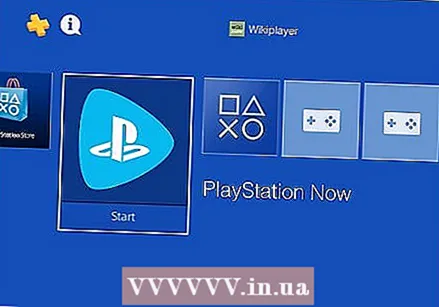 PS ना अॅप उघडा. याकडे एक आयकॉन आहे जो गोल त्रिकोणामध्ये प्लेस्टेशन लोगोसारखे आहे. डायनॅमिक मेनूवरील PS Now अॅपवर नेव्हिगेट करण्यासाठी नियंत्रकाचा वापर करा आणि अॅप उघडण्यासाठी एक्स दाबा.
PS ना अॅप उघडा. याकडे एक आयकॉन आहे जो गोल त्रिकोणामध्ये प्लेस्टेशन लोगोसारखे आहे. डायनॅमिक मेनूवरील PS Now अॅपवर नेव्हिगेट करण्यासाठी नियंत्रकाचा वापर करा आणि अॅप उघडण्यासाठी एक्स दाबा. - आपल्या डायनॅमिक मुख्य मेनूमध्ये आपल्याला PS ना अॅप दिसत नसेल तर सर्व मार्गावर उजवीकडे नेव्हिगेट करा आणि निवडा ग्रंथालय. मग निवडा अनुप्रयोग डाव्या साइडबारमध्ये आणि निवडा PS आता अनुप्रयोग मेनूमध्ये.
 निवडा प्रारंभ करा. हे उजवीकडे प्लेस्टेशन नाऊ चिन्हाच्या खाली आहे. हे अॅप उघडेल.
निवडा प्रारंभ करा. हे उजवीकडे प्लेस्टेशन नाऊ चिन्हाच्या खाली आहे. हे अॅप उघडेल. 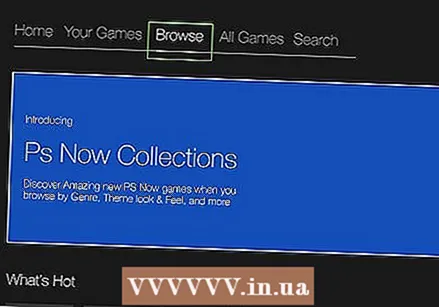 निवडा ब्राउझ करा. स्क्रीनच्या शीर्षस्थानी असलेला हा तिसरा टॅब आहे. त्यावर नॅव्हिगेट करण्यासाठी कंट्रोलरवर डावी स्टिक किंवा दिशात्मक बटणे वापरा आणि एक्स दाबा.
निवडा ब्राउझ करा. स्क्रीनच्या शीर्षस्थानी असलेला हा तिसरा टॅब आहे. त्यावर नॅव्हिगेट करण्यासाठी कंट्रोलरवर डावी स्टिक किंवा दिशात्मक बटणे वापरा आणि एक्स दाबा. - वैकल्पिकरित्या, त्याऐवजी आपण हे करू शकता शोधा आपल्याला एखादा विशिष्ट गेम माहित असल्यास आपल्याला खेळायचे आहे. निवडा शोधण्यासाठी टाइप करा आणि आपण शोधू इच्छित गेमच्या नावावर ऑन-स्क्रीन कीबोर्ड वापरा.
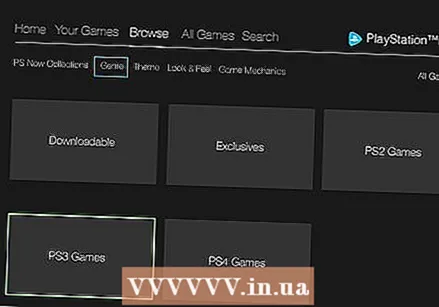 बॉक्स निवडा PS3 खेळ. ब्राउझ मेनूमधील हा चौथा बॉक्स आहे. हे सर्व उपलब्ध PS3 गेमची सूची दर्शवेल.
बॉक्स निवडा PS3 खेळ. ब्राउझ मेनूमधील हा चौथा बॉक्स आहे. हे सर्व उपलब्ध PS3 गेमची सूची दर्शवेल. 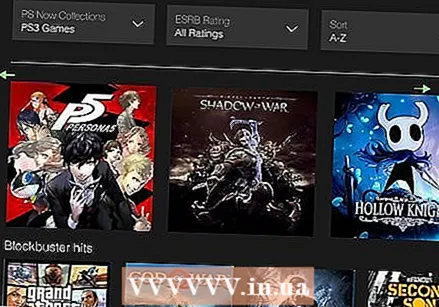 एखादा खेळ निवडा. आपण खेळायला इच्छुक असलेल्या गेममध्ये नेव्हिगेट करण्यासाठी नियंत्रकावरील डाव्या काठी किंवा दिशात्मक बटणे वापरा. गेम उघडण्यासाठी एक्स दाबा.
एखादा खेळ निवडा. आपण खेळायला इच्छुक असलेल्या गेममध्ये नेव्हिगेट करण्यासाठी नियंत्रकावरील डाव्या काठी किंवा दिशात्मक बटणे वापरा. गेम उघडण्यासाठी एक्स दाबा. 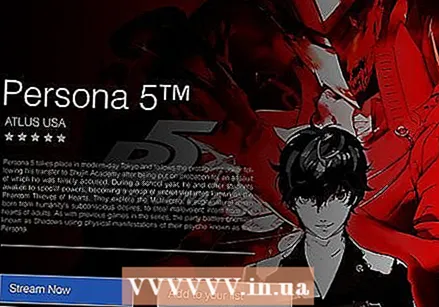 निवडा आता प्रवाह. गेम शीर्षकाच्या खाली हे निळे बटण आहे. यामुळे गेम सुरू होतो. गेम लोड होण्यास काही क्षण प्रतीक्षा करा.
निवडा आता प्रवाह. गेम शीर्षकाच्या खाली हे निळे बटण आहे. यामुळे गेम सुरू होतो. गेम लोड होण्यास काही क्षण प्रतीक्षा करा. - PS ना मेनू उघडण्यासाठी नियंत्रकावरील PS बटण दाबा.
- प्रारंभ दाबण्यासाठी टचपॅडच्या उजव्या बाजूला दाबा.
- सिलेक्ट दाबण्यासाठी टचपॅडच्या डाव्या बाजूला दाबा.
3 पैकी भाग 3: समस्या निवारण
 वायर्ड कनेक्शनवर स्विच करा. एक वायर्ड कनेक्शन बहुधा वायरलेस कनेक्शनपेक्षा अधिक विश्वासार्ह असते. जर प्लेस्टेशन नावे वायरलेस कनेक्शनवर प्रवाहित किंवा योग्यरितीने कनेक्ट करू शकत नसेल तर वायर्ड कनेक्शनवर स्विच करण्याचा प्रयत्न करा.
वायर्ड कनेक्शनवर स्विच करा. एक वायर्ड कनेक्शन बहुधा वायरलेस कनेक्शनपेक्षा अधिक विश्वासार्ह असते. जर प्लेस्टेशन नावे वायरलेस कनेक्शनवर प्रवाहित किंवा योग्यरितीने कनेक्ट करू शकत नसेल तर वायर्ड कनेक्शनवर स्विच करण्याचा प्रयत्न करा. - सोनी प्लेस्टेशन आऊट वापरताना उत्तम परीणामांसाठी इथरनेट केबलसह वायर्ड कनेक्शन वापरण्याची शिफारस करतो.
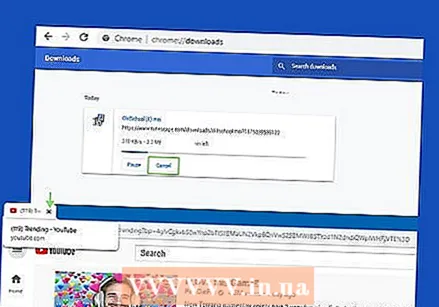 मोठी डाउनलोड्स आणि इतर प्रवाहित सेवा विराम द्या किंवा रद्द करा. आता प्लेस्टेशन प्ले करताना आपले कनेक्शन खराब असल्यास आपण कदाचित बरेच बँडविड्थ वापरत असाल. आपल्या वायरलेस नेटवर्कशी कनेक्ट केलेल्या इतर डिव्हाइसवर कोणतीही मोठी डाउनलोड किंवा प्रवाहित सेवा (जसे की नेटफ्लिक्स किंवा यूट्यूब) चालू नसल्याचे सुनिश्चित करा. स्मार्टफोन आणि इतर संगणकांवर चालत असलेल्या मोठ्या डाउनलोड आणि प्रवाहित सेवा आपल्या PS4 वर प्लेस्टेशन आताचा प्रवाह गती व्यत्यय आणू शकतात.
मोठी डाउनलोड्स आणि इतर प्रवाहित सेवा विराम द्या किंवा रद्द करा. आता प्लेस्टेशन प्ले करताना आपले कनेक्शन खराब असल्यास आपण कदाचित बरेच बँडविड्थ वापरत असाल. आपल्या वायरलेस नेटवर्कशी कनेक्ट केलेल्या इतर डिव्हाइसवर कोणतीही मोठी डाउनलोड किंवा प्रवाहित सेवा (जसे की नेटफ्लिक्स किंवा यूट्यूब) चालू नसल्याचे सुनिश्चित करा. स्मार्टफोन आणि इतर संगणकांवर चालत असलेल्या मोठ्या डाउनलोड आणि प्रवाहित सेवा आपल्या PS4 वर प्लेस्टेशन आताचा प्रवाह गती व्यत्यय आणू शकतात.



